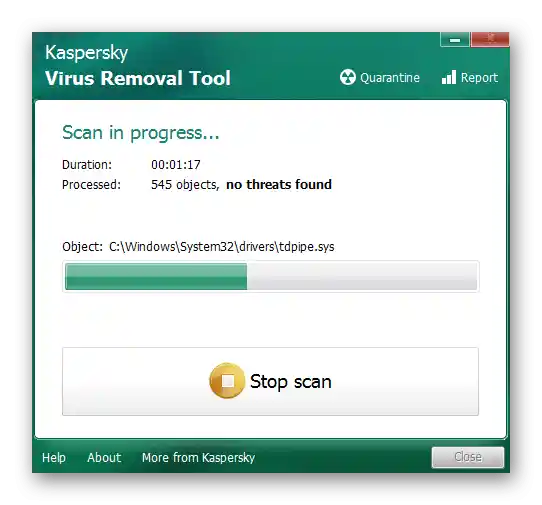Sadržaj:
Ne možete preimenovati folder "Korisnici" u bilo koje drugo ime u operativnom sistemu, jer je ovo ograničenje interno i ne može se zaobići. Jedino rešenje koje se najčešće pokazuje kao potrebno je promena imena u "Users", što omogućava izbegavanje problema prilikom instalacije određenih programa. O tome će biti reči dalje.
Pripremne radnje
Sledeće radnje na ovaj ili onaj način utiču na prikazivanje imena foldera u operativnom sistemu, a njihovo pogrešno izvršenje ili samostalno unošenje grešaka može dovesti do problema sa radom Windows-a. Ako niste sigurni u svoje postupke, preporučujemo da u ovoj fazi napravite rezervnu kopiju "sedmice", kako biste je u slučaju potrebe lako povratili u radno stanje.
Detaljnije: Kreiranje rezervne kopije sistema Windows 7
Metod 1: Uređivanje fajla "desktop"
Fajl pod nazivom "desktop" postoji u svakom folderu operativnog sistema i odgovara za njegove opšte parametre, uključujući lokalizaciju. Po defaultu je skriven od običnog korisnika, kako ne bi mogao da ga uređuje ili briše, međutim, sada nam je potreban upravo za promenu, obezbeđujući tako ispravno prikazivanje foldera "Korisnici" na engleskom jeziku.
- Prioritetni zadatak — podešavanje prikazivanja skrivenih fajlova i foldera. Za to se koristi meni "Opcije foldera", a detaljna uputstva za unošenje odgovarajućih izmena možete pronaći u drugom članku na našem sajtu, prelaskom na link ispod.
Detaljnije: Kako prikazati skrivene datoteke i foldere u Windows 7
- Nakon podešavanja prikaza objekata, otvorite meni "Start" i idite na "Računar".
- Pređite na sistemsku particiju hard diska, gde se nalazi folder "Korisnici".
- Pronađite ga i dvaput kliknite levim tasterom miša da biste pregledali datoteke koje se tamo nalaze.
- Zahvaljujući prethodnim radnjama, skrivene datoteke i foldere sada se prikazuju unutar direktorijuma. Za njegove parametre odgovara datoteka pod nazivom "desktop", u kojoj se nalazi određeni broj redova koda. Kliknite desnim tasterom miša na nju da biste otvorili kontekstualni meni.
- U njemu pređite kursorom na "Otvori sa" i iz pojavljenog spiska izaberite opciju "Notepad".
- Pronađite red parametra "LocalizedResourceName" i potpuno ga obrišite.
- Pre zatvaranja datoteke, ne zaboravite da pritisnete "Sačuvaj" kada vas pita da li želite da sačuvate promene.
- Ako sada pogledate isti folder "Korisnici", primetićete da se njegovo prikazano ime nije promenilo. Prethodno izvršene radnje će stupiti na snagu tek nakon ponovnog pokretanja računara, pa to učinite sada.
- Ponovo se vratite u isti direktorijum i proverite njegovo novo ime. Zahvaljujući brisanju reda sa parametrom prikaza lokalizovanog imena, folder "Users" sada ima svoje originalno ime.
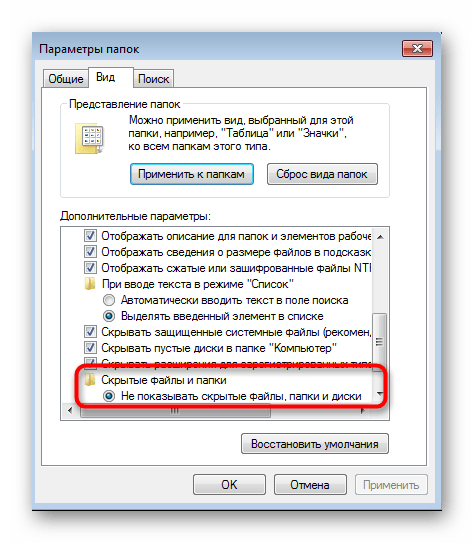
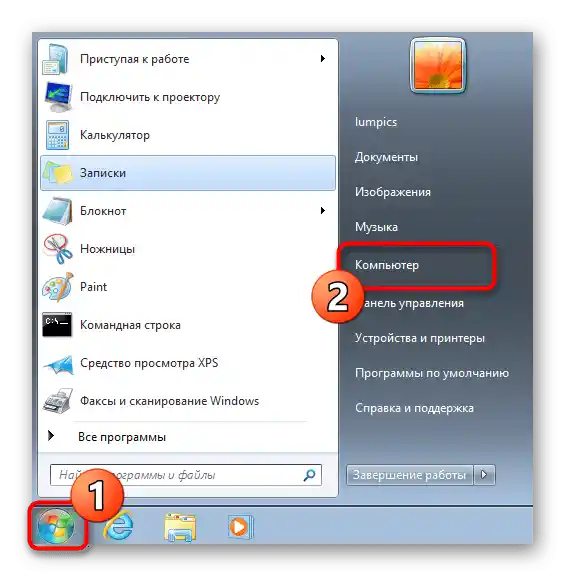
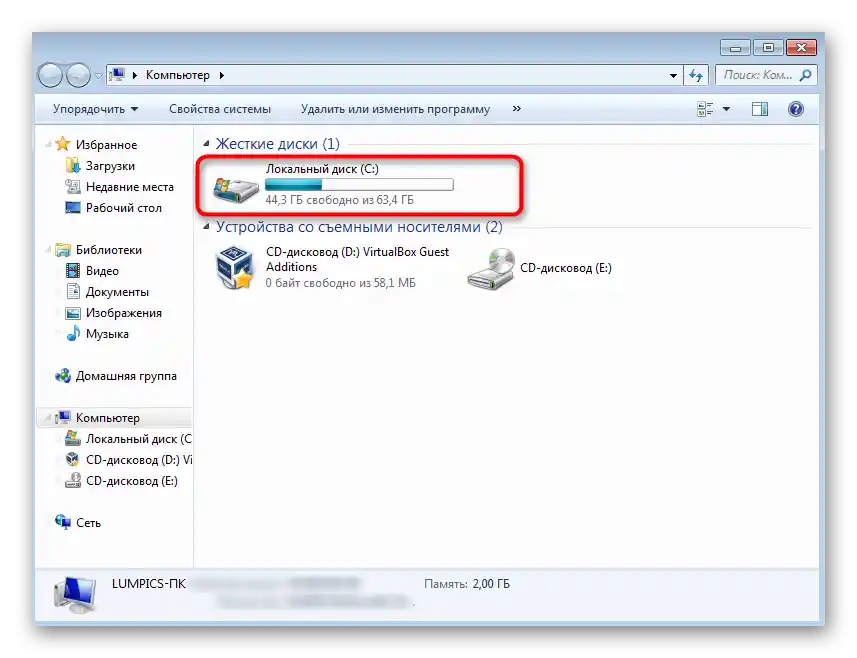
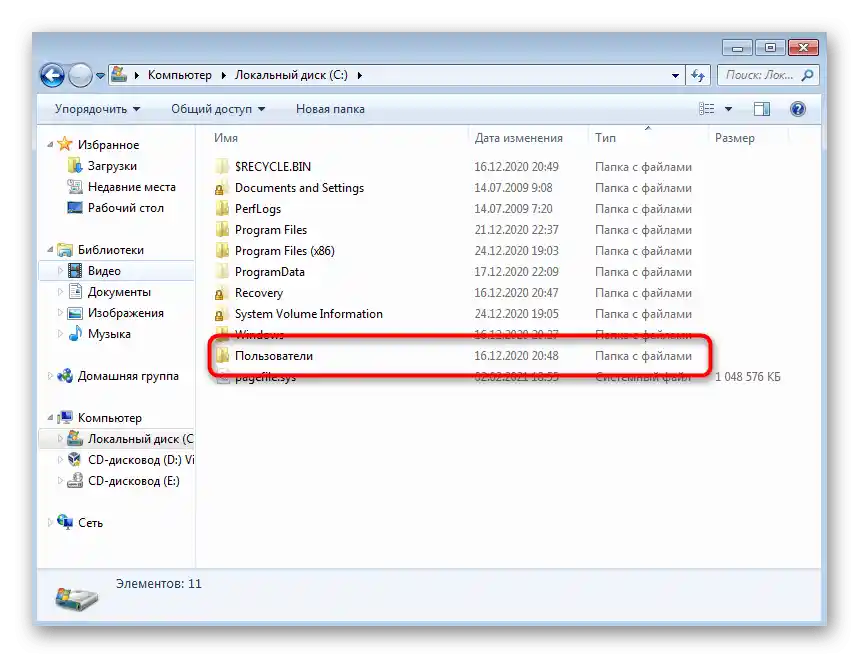
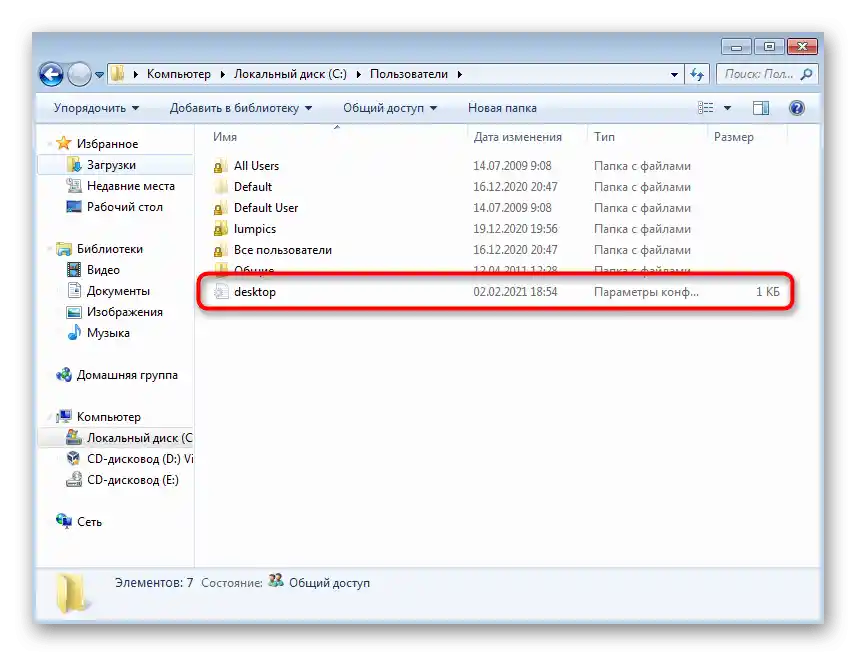
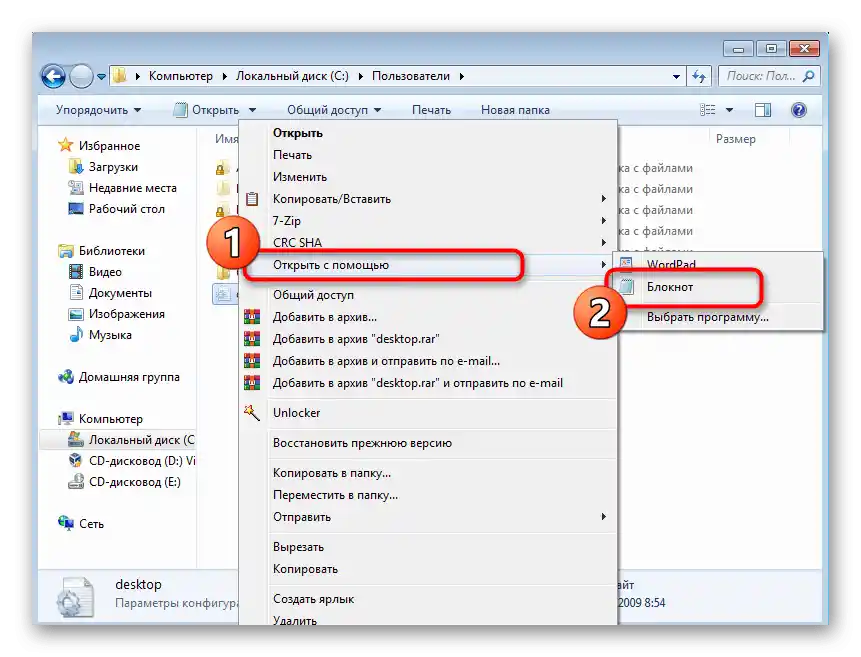
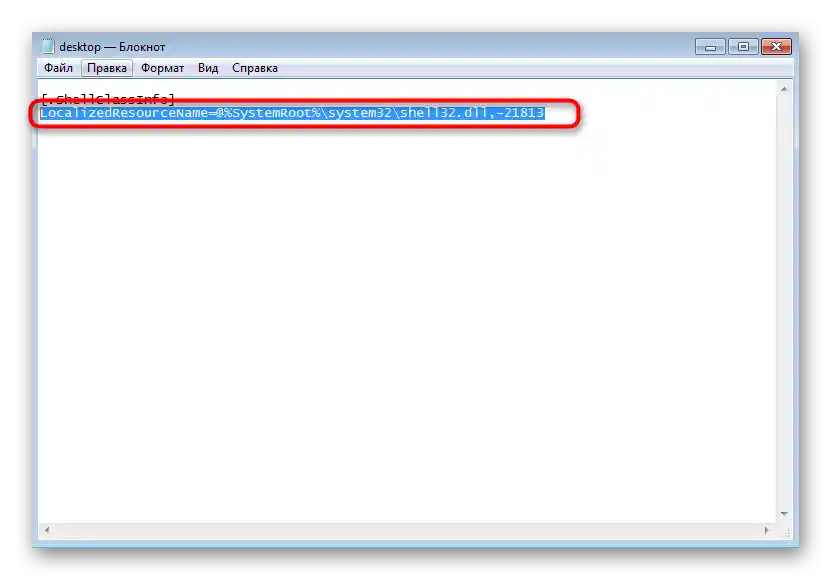
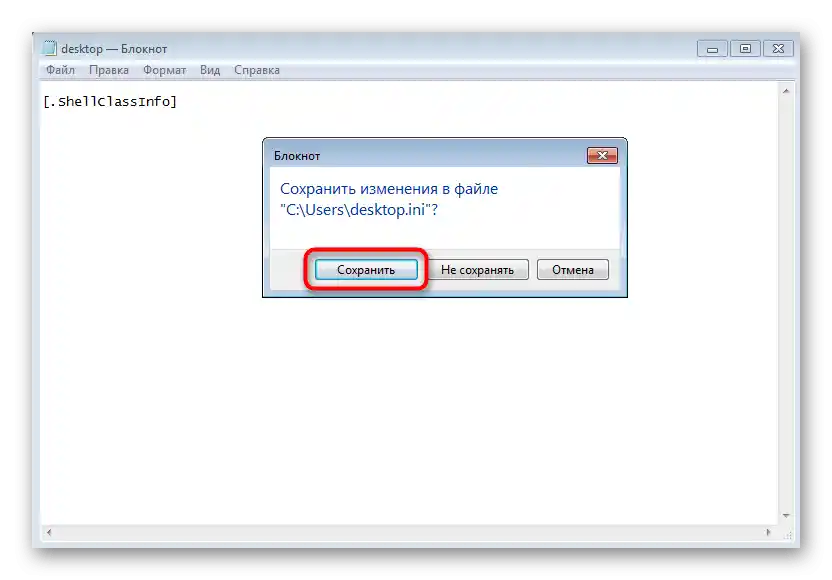
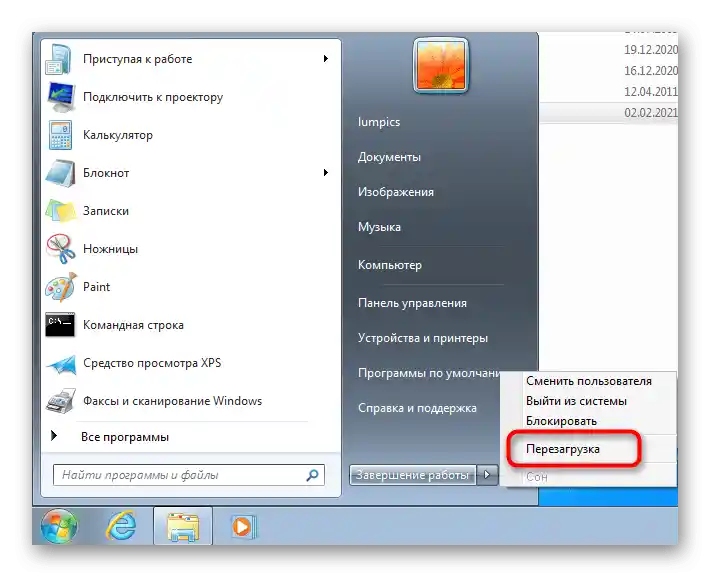
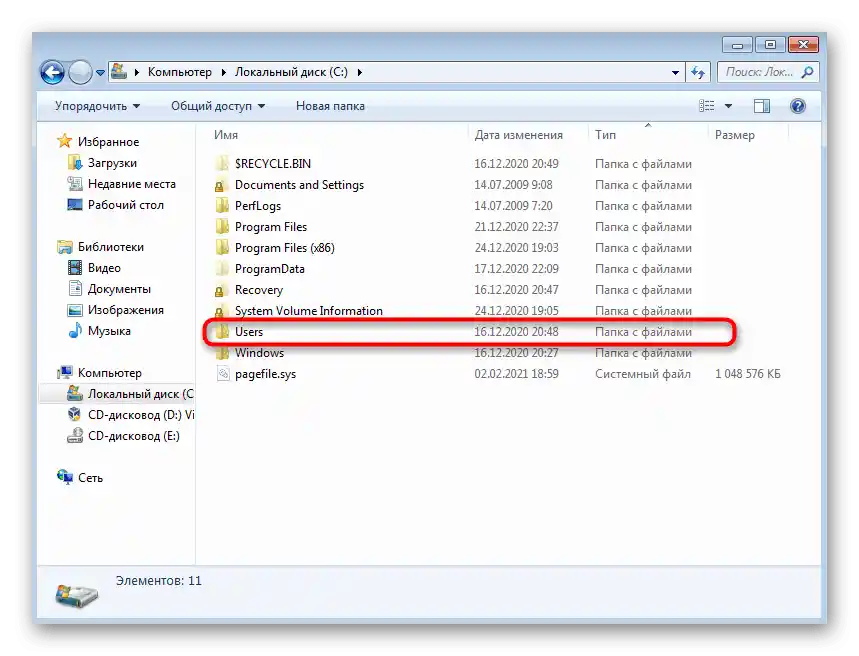
Metod 2: Brisanje datoteke "desktop.ini"
Obično u direktorijumu "Korisnici" razmatrana datoteka služi samo za prikaz lokalizovanog imena — više u njoj nema drugih parametara. Ako prethodni metod nije dao željeni rezultat, obrišite ovu datoteku pozivajući kontekstualni meni.Da, ponekad se ponovo kreira prilikom sledećeg restartovanja PC-a, ali verovatno već bez ikakvih parametara.
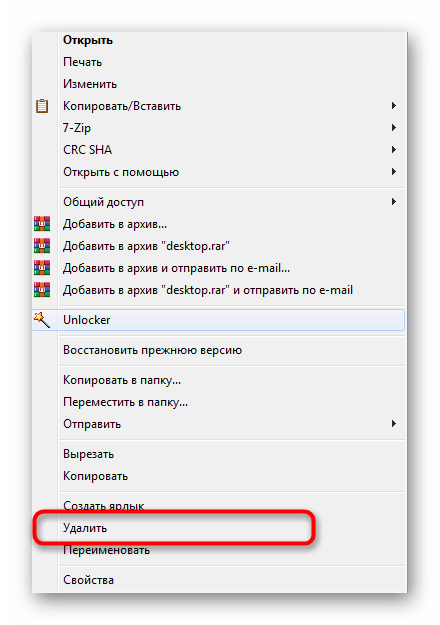
Čak i ako je fajl ponovo kreiran i izmenjeno ime fascikle ostalo isto, vratite se na prethodnu metodu i pokušajte da je realizujete ponovo.
Metod 3: Uređivanje parametara registra
Korisničke fascikle ne sadrže samo naziv na ruskom — ako koristite lokalizovanu verziju operativnog sistema, za njih se postavljaju putevi, uneseni kao parametri registra. Oni su namenjeni za prelazak do direktorijuma i njihovo postavljanje na traci za brzi pristup. Preimenovanje direktorijuma "Korisnici" može biti potrebno kada prilikom prelaska, na primer, do fascikle "Moji dokumenti", dobijete grešku o neispravnom putu ili odbijanju pristupa. Za to će biti potrebno proveriti neke ključeve registra i urediti ih.
- Otvorite "Uređivač registra" na bilo koji način koji vam odgovara i idite putem
HKEY_CURRENT_USERSoftwareMicrosoftWindowsCurrentVersionExplorerShell Folders. O dostupnim opcijama za pokretanje ovog alata pročitajte u uputstvu ispod.Detaljnije: Kako otvoriti uređivač registra u Windows 7
- Na ovom putu ćete pronaći nazive fascikli i njihov pravi put. Shodno tome, ako se negde umesto "Users" prikazuje "Korisnici", to može izazvati probleme prilikom otvaranja direktorijuma. Dvaput kliknite na takav red za uređivanje njegove vrednosti.
- U polje "Vrednost" unesite novo ime i zatvorite ovo okno.
- Pređite u sledeću fasciklu ovog položaja — "User Shell Folders". Smatra se da pomenuti ključ ne prikazuje prava imena direktorijuma, dok ovaj upravo to zamenjuje i funkcioniše ispravno.
- Pronađite naziv one fascikle u koju prelazak izaziva probleme.
- Umesto
%USERPROFILE%navedite pun put —C:UsersIme_Korisnika, ali imajte na umu da će tada ključ početi da funkcioniše samo za trenutni korisnički nalog.Не уносите измене, ако су у оперативни систем додати и други профили.
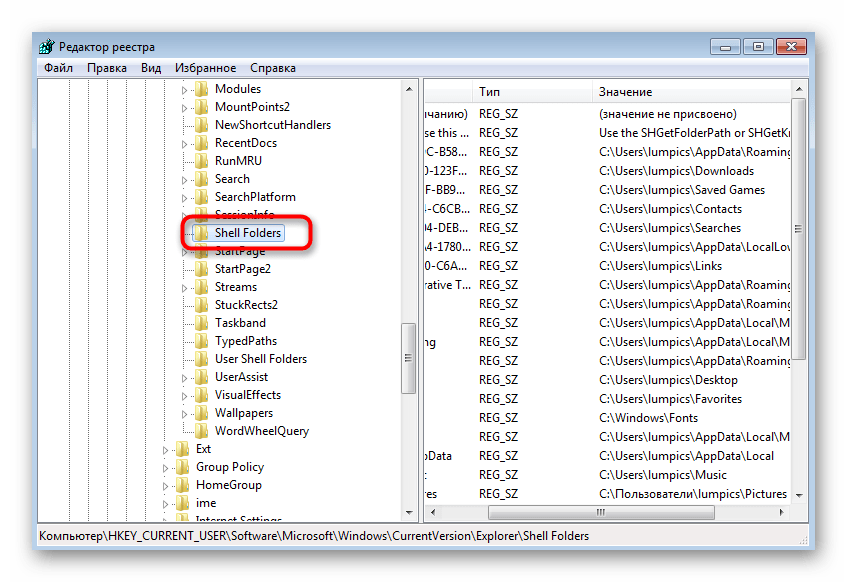
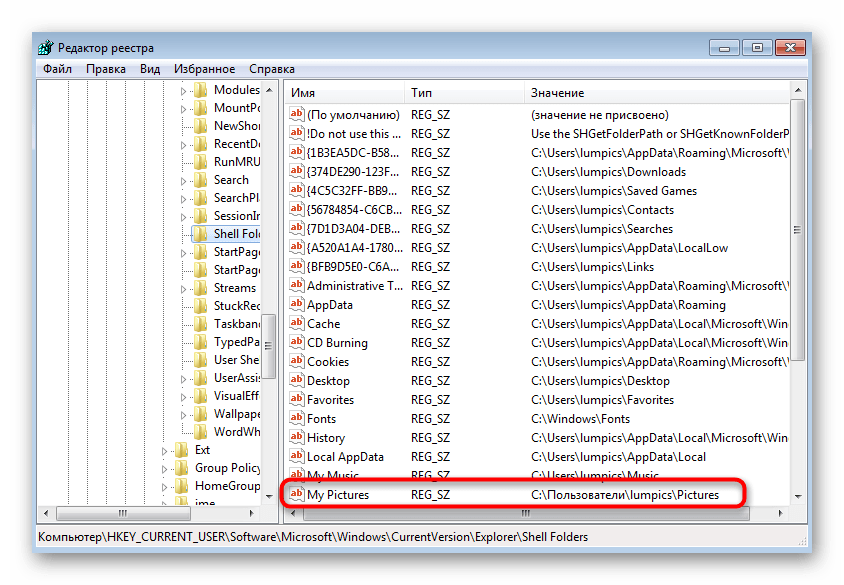

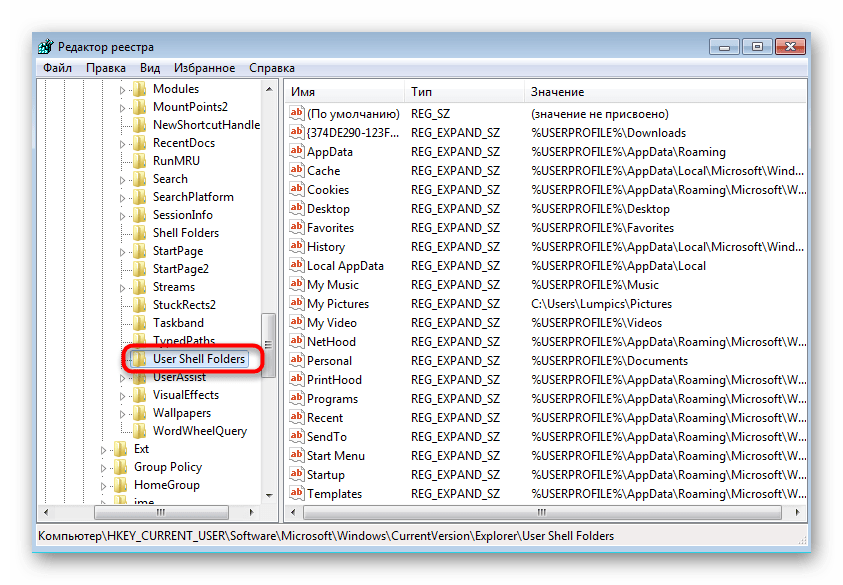
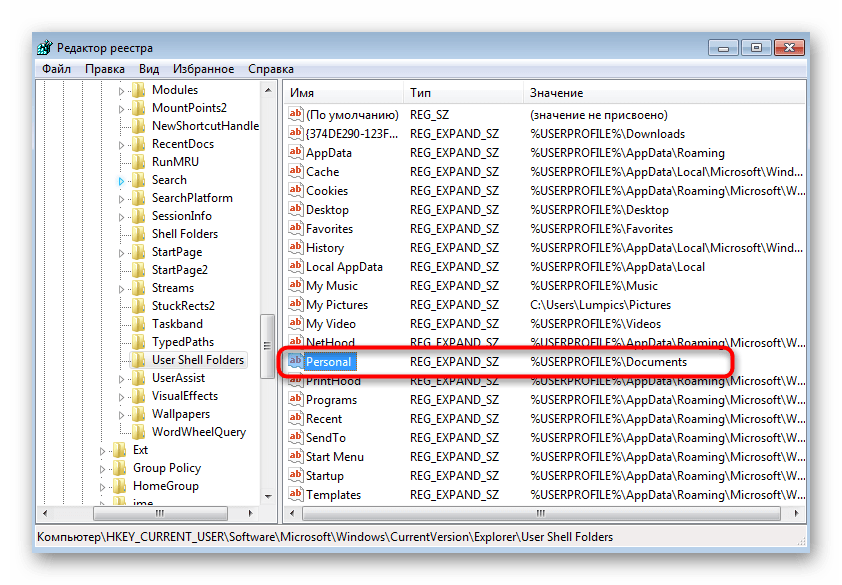

Напомињемо да, у случају појаве нејасних грешака са путевима папка и њиховим самопроизвољним преименовањем, препоручује се да проверите рачунар на присуство вируса, јер постоје претње које се убацују у "Уредник регистра" и уносе тамо потпуно било какве измене, нарушавајући интегритет оперативног система.
Детаљније: Борба против компјутерских вируса